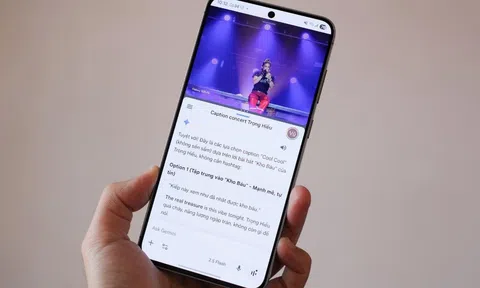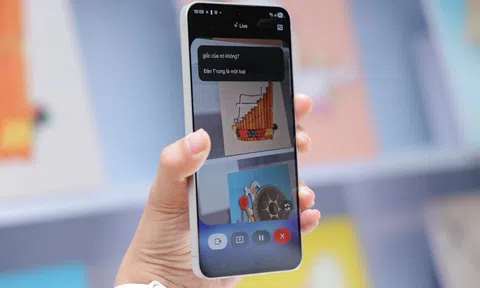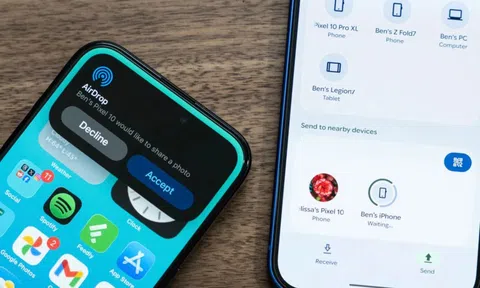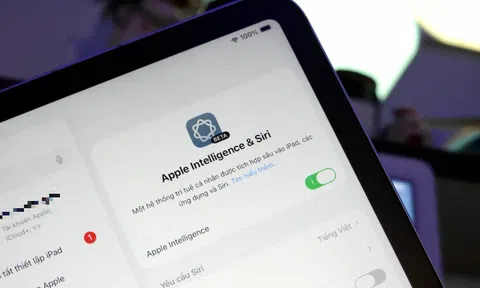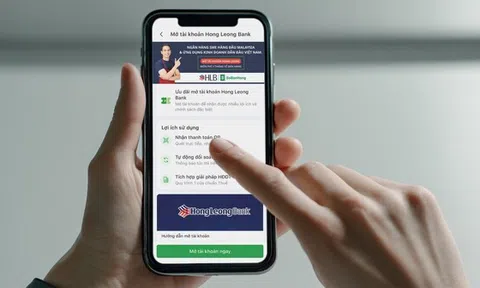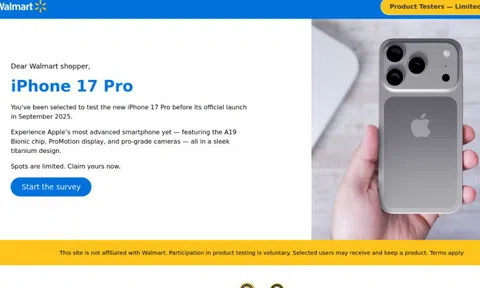|
| Xóa app khỏi màn hình chính. Có lẽ đây là cách đơn giản nhất để ẩn ứng dụng trên Home Screen. Người dùng chỉ cần nhấn giữ màn hình vài giây để các biểu tượng ứng dụng rung lên, sau đó nhấn vào dấu trừ để xóa app tương ứng. Trong menu ngữ cảnh hiện ra, chọn Remove from Home Screen. Một cách khác là nhấn giữ ứng dụng muốn xóa cho đến khi xuất hiện menu ngữ cảnh và chọn Remove App. Trong cả 2 cách này, ứng dụng đều được chuyển sang App Library. |
 |
| Tạo thư mục chứa ứng dụng. Người dùng có thể đặt app trong một thư mục để tránh bị người khác vô tình nhìn thấy. Trên màn hình chính, hãy nhấn giữ vài giây đến khi các biểu tượng ứng dụng rung lên. Kế tiếp, bạn có thể kéo một app vào thư mục có sẵn hoặc đè lên app khác để iPhone tự tạo thư mục mới chứa cả 2. Sau khi ứng dụng đã nằm đúng thư mục mong muốn, bạn mở thư mục và kéo biểu tượng ứng dụng sang phải để đặt nó vào trang 2. iPhone cho phép tạo tối đa 12 trang trong mỗi thư mục, chỉ cần có tối thiểu một ứng dụng trên mỗi trang. |
 |
| Ẩn toàn bộ màn hình chính. Phương pháp này là lựa chọn tốt nhất nếu bạn muốn ẩn nhiều ứng dụng cùng một lúc. Để thực hiện, trước tiên hãy đặt tất cả ứng dụng lên cùng một màn hình bằng cách kéo một ứng dụng sang phải đến khi xuất hiện màn hình trống, sau đó lần lượt kéo thả các app khác vào màn hình này. Kế tiếp, nhấn vào màn hình cho đến khi các biểu tượng ứng dụng rung lên. Nhấn vào biểu tượng dấu 3 chấm nằm ngang phía dưới màn hình, khi đó, iPhone sẽ hiển thị tất cả màn hình dưới dạng thu nhỏ. Bước cuối cùng, bạn bỏ chọn dấu check ở màn hình muốn ẩn và nhấn Done để lưu lại cài đặt. |
 |
| Ẩn ứng dụng trong Siri & Search. Bạn có thể sử dụng cách này như một tiện ích bổ sung cho các phương pháp trước đó để đảm bảo ứng dụng không xuất hiện trong kết quả tìm kiếm và đề xuất của Siri. Tuy nhiên, chúng vẫn hiển thị nếu được tìm kiếm trong App Library. Để ẩn ứng dụng trong Siri & Search, bạn truy cập vào Setting > Siri & Search, cuộn xuống phía dưới để tìm ứng dụng muốn ẩn. Với mỗi app, bạn gạt nút tắt ở mục đề xuất hoặc tìm kiếm. |
 |
| Ẩn các giao dịch mua ứng dụng trên App Store. Thông thường, hầu như không ai biết bạn đã mua gì trên App Store. Tuy nhiên, khi tài khoản dùng dưới dạng gia đình, các thành viên sẽ biết được thông tin này. Để ẩn ứng dụng đó khỏi danh sách mua trên App Store, tránh việc mọi người trong gia đình nhìn thấy thông qua Family Sharing bạn mở App Store và nhấn vào biểu tượng tài khoản người dùng ở góc phải. Kế tiếp, chuyển đến mục Purchased. Trong danh sách ứng dụng hiện ra, hãy vuốt sang trái app muốn ẩn và chọn Hide. |
Những câu chuyện bên trong Apple
Văn hóa bí mật luôn là một điểm đặc biệt của Apple. Cuộc đời Steve Jobs, Tim Cook và quá trình sáng tạo những sản phẩm quan trọng như iPhone thường chỉ được tiết lộ qua những trang sách, nơi các tác giả dành nhiều năm để mang tới những câu chuyện hấp dẫn